https://themeisle.com/blog/permalinks-in-wordpress/ Permalinky také patří mezi klíčové parametry každého blogu ve WordPressu a je to něco, co byste měli nastavit hned po spuštění svého nového nablýskaného webu.
Proč:
- Proč jsou permalinky ve WordPressu důležité
- Problém s trvalými odkazy ve WordPressu
- Jak nastavit trvalé odkazy ve WordPressu
- Jak nastavit strukturu permalinků ve WordPressu
- 1.1 Nastavení jednoduché struktury permalinků
- 1.2 Přidání vlastních trvalých odkazů
- Jak nastavit jednotlivé trvalé odkazy pro příspěvky/stránky
- Bezplatný průvodce
- 5 základních tipů pro zrychlení webu WordPress
- Snižte dobu načítání i o 50-80 % pouhým dodržováním jednoduchých tipů.
Proč jsou permalinky ve WordPressu důležité
Základem je, že právě prostřednictvím permalinků svět identifikuje jednotlivé části obsahu na vašem blogu ve WordPressu … jakkoli to může znít velkolepě.
Například:
- Pokud chce jiný blogger odkázat na váš obsah, odkáže na jeden z vašich trvalých odkazů.
- Pokud chcete sdílet svůj obsah na sociálních sítích, sdílíte trvalý odkaz.
- Pokud chce Google indexovat část vašeho obsahu, použije permalink.
- Pokud chcete svůj obsah ukázat příteli, například tím, že se o něm zmíníte v e-mailu, dáte mu permalink.
- Možná jsem vynechal nějaké důležité použití, ale podstatu chápete.
Problém s trvalými odkazy ve WordPressu
Hlavním problémem trvalých odkazů ve WordPressu, jakkoli jsou skvělé, je to, že výchozí nastavení trvalých odkazů – to, se kterým se WordPress dodává předinstalovaný – není vůbec optimalizované.
Přejdete-li do svého wp-admin / Settings / Permalinks hned po instalaci WordPressu, uvidíte toto:

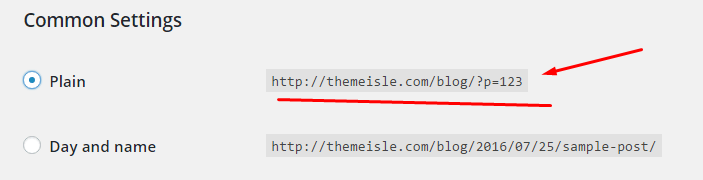
Výchozí struktura permalinků je tedy:
http://www.YOURSITE.com/?p=123- kde „123“ je ID daného příspěvku nebo stránky v databázi.
Proč je to špatně?
Hlavním důvodem je, že taková struktura nedává možnost optimalizovat permalink ani pro lidi, ani pro Google (není to dobré pro vaši SEO).
Proč:
Řekněme, že publikujete obsah na téma „Proč je Jamon Iberico nejlepší šunka na světě“. Pokud je váš permalink:
-
http://www.YOURSITE.com/why-jamon-iberico-is-the-greatest-ham– pak v podstatě všem napovíte, o čem tento obsah je. To platí jak pro Google, tak pro lidi. Každý člověk, algoritmus i bot může tuto informaci dekódovat. -
http://www.YOURSITE.com/?p=27– pak nikdo nic neví. Stejně jednoduché.
Jak nastavit trvalé odkazy ve WordPressu
Naštěstí je to velmi jednoduché. Úkol je ale dvojí:
- Strukturu trvalých odkazů musíte nastavit hned po spuštění nového webu WordPress.
- Trvalé odkazy byste měli nastavit pro každou část obsahu zvlášť.
V takovém případě č. 1 poskytne vašemu webu správnou strukturu, se kterou můžete do budoucna pracovat. A pomocí #2 můžete doladit jednotlivé permalinky všech příspěvků a stránek.
Obojí si v rychlosti vysvětlíme:
Jak nastavit strukturu permalinků ve WordPressu
1.1 Nastavení jednoduché struktury permalinků
Pro nastavení struktury permalinků přejděte do svého wp-admin / Settings / Permalinks. Jakmile se tam dostanete, vyberte tuto možnost:

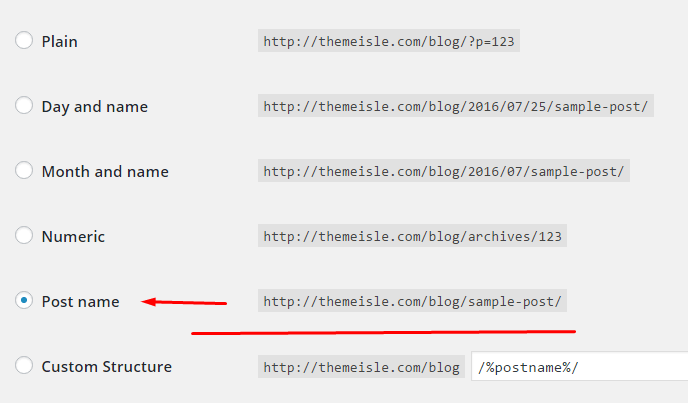
- Jen abychom se ujistili, že jsme na stejné stránce, je to ta označená „Název příspěvku.“
No a proč zrovna tenhle?“
Jednoduše proto, že se v něm nachází nejméně zbytečného nepořádku… Nejsou v něm žádná zdánlivě náhodná čísla, žádná data, žádná libovolná slova (jako třeba „archivy“). Je tu jen název příspěvku, který můžete stoprocentně ovládat (o tom více v dalším bodě).
Poznámka. Proč nechcete mít v trvalých odkazech data? Hlavním důvodem je, že data odrazují návštěvníky od čtení vašeho staršího obsahu. Jakékoli datum, které je starší než minulý týden (nebo tak nějak), vypadá jako zastaralá informace, přestože může být stále velmi aktuální nebo dokonce evergreen.
Po výběru této nové struktury trvalých odkazů („Název příspěvku“) stačí kliknout na tlačítko „Uložit změny“ v dolní části stránky nastavení:

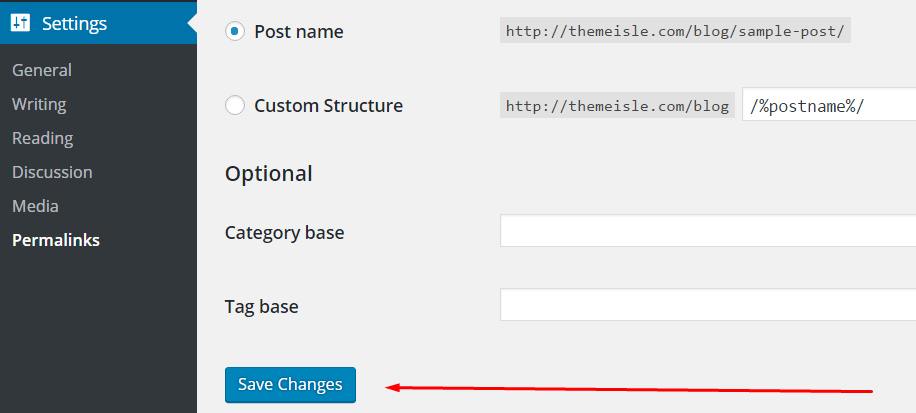
1.2 Přidání vlastních trvalých odkazů
Dalším skvělým způsobem nastavení trvalých odkazů je použití vlastní struktury. Jedná se o permalinky končící příponou .html nebo .php.
Uživatel migruje svůj web s příponou .html v adrese URL příspěvku a chce, aby vše zůstalo téměř stejné. Aby byl obsah snadněji procházen roboty Google, tj, aby byl přívětivý pro SEO.
Ať už se jedná o jakýkoli případ, zde je návod, jak to udělat:
Budeme postupovat stejně, jak je uvedeno výše, jen tentokrát použijeme vlastní strukturu.

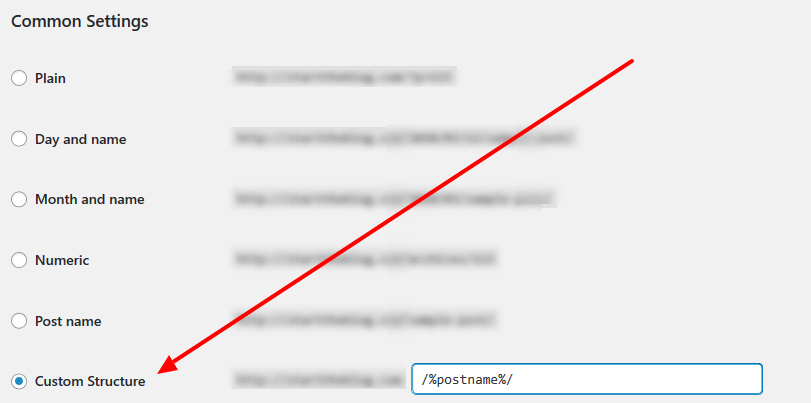
Obvykle bude mít vlastní struktura následující kód:
/%postname%/
Pokud jej nevidíte, zadejte výše uvedený kód do pole vlastní struktury a stiskněte tlačítko uložit.
Dále nainstalujte doplněk WordPressu s názvem Přidat libovolné rozšíření do stránek.
Jakmile tak učiníte, budete jej moci otevřít přes Nastavení → Přidat libovolné rozšíření do stránek. Zadejte .html nebo jiné rozšíření, které chcete přidat, a klikněte na Aktualizovat nastavení.

Ještě poslední krok, vraťte se do Nastavení → Trvalé odkazy a pouze klikněte na tlačítko Uložit změny, aniž byste skutečně měnili jakékoli nastavení. Tím dojde k resetování trvalých odkazů – což je nezbytný krok k tomu, aby nová rozšíření fungovala.
Jak nastavit jednotlivé trvalé odkazy pro příspěvky/stránky
Jakmile máte nastavenou celkovou strukturu trvalých odkazů, můžete přistoupit k úpravě jednotlivých příspěvků a stránek.
To lze provést prostřednictvím obrazovky úprav každého jednotlivého příspěvku nebo stránky. Při úpravách obsahu uvidíte tuto malou oblast přímo pod polem nadpisu:


Můžete kliknout na tlačítko „Upravit“ a upravit daný permalink. Objeví se políčko, do kterého můžete vložit v podstatě cokoli:
![]()
Standardně se však používá buď celý název daného příspěvku, nebo jeho nějaká zjednodušená verze. Například název tohoto příspěvku zní: „Co jsou to permalinky ve WordPressu? Jak je nastavit a proč?“, ale část s trvalými odkazy je pouze permalinks-in-wordpress, jak vidíte výše.
Poznámka. Po zveřejnění příspěvku nebo stránky se snažte strukturu trvalých odkazů neaktualizovat. Jednou z hlavních myšlenek permalinků je, že jsou trvalé, odtud jejich název. Pozdější změna těchto odkazů ztěžuje nalezení vašeho obsahu lidem i vyhledávačům.
To je v podstatě vše, co se týká trvalých odkazů ve WordPressu. Dobré je, že bod č. 1 musíte provést pouze jednou po prvním spuštění webu. A od té doby umí WordPress docela dobře sám navrhovat optimalizované permalinky pro vaše příspěvky a stránky, takže i bod #2 se stává snadným. Při práci na novém obsahu se stačí podívat, zda verze trvalých odkazů ve WordPressu dává smysl, a v případě problémů ji mírně upravit.
Nastavení správné struktury trvalých odkazů je jednou z 10 věcí, které byste měli udělat po spuštění každého webu WordPress. O dalších 9 jsme hovořili v jednom z našich předchozích příspěvků. Podívejte se na něj zde.
Bezplatný průvodce
5 základních tipů pro zrychlení webu WordPress
Snižte dobu načítání i o 50-80 %
pouhým dodržováním jednoduchých tipů.
.